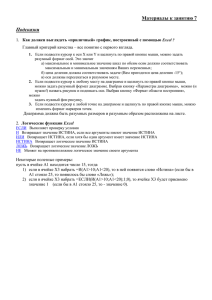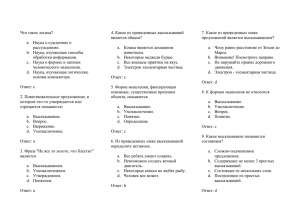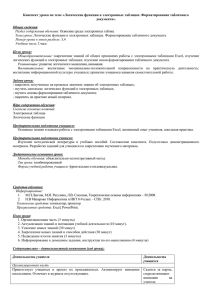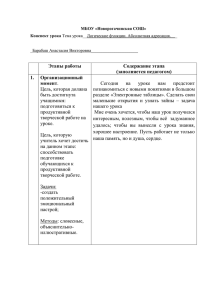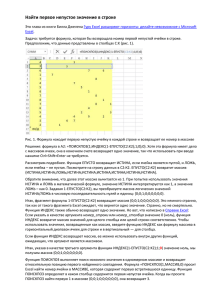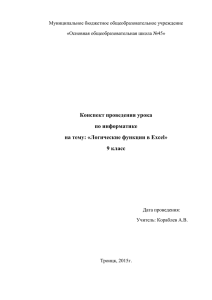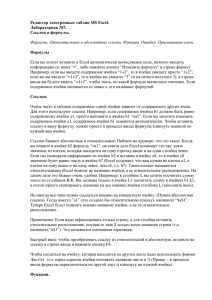Функции - Kuprava.ru
реклама
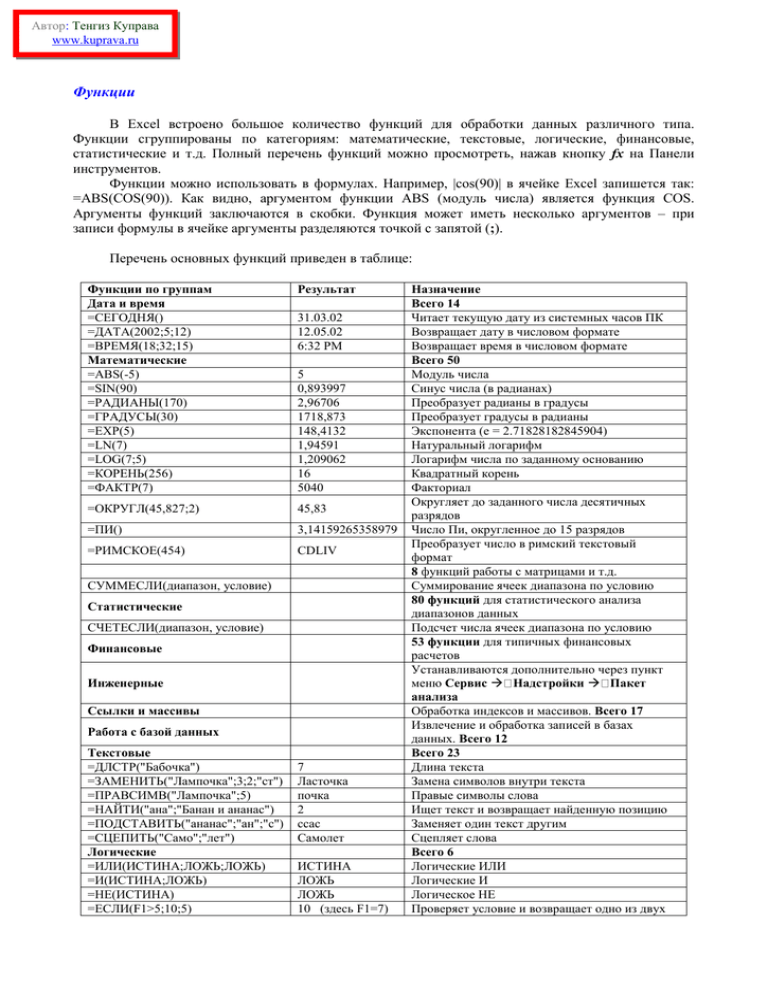
Автор: Тенгиз Куправа www.kuprava.ru Функции В Excel встроено большое количество функций для обработки данных различного типа. Функции сгруппированы по категориям: математические, текстовые, логические, финансовые, статистические и т.д. Полный перечень функций можно просмотреть, нажав кнопку fx на Панели инструментов. Функции можно использовать в формулах. Например, |cos(90)| в ячейке Excel запишется так: =ABS(COS(90)). Как видно, аргументом функции ABS (модуль числа) является функция COS. Аргументы функций заключаются в скобки. Функция может иметь несколько аргументов – при записи формулы в ячейке аргументы разделяются точкой с запятой (;). Перечень основных функций приведен в таблице: Функции по группам Дата и время =СЕГОДНЯ() =ДАТА(2002;5;12) =ВРЕМЯ(18;32;15) Математические =ABS(-5) =SIN(90) =РАДИАНЫ(170) =ГРАДУСЫ(30) =EXP(5) =LN(7) =LOG(7;5) =КОРЕНЬ(256) =ФАКТР(7) Результат =ОКРУГЛ(45,827;2) 45,83 =ПИ() 3,14159265358979 =РИМСКОЕ(454) CDLIV 31.03.02 12.05.02 6:32 PM 5 0,893997 2,96706 1718,873 148,4132 1,94591 1,209062 16 5040 СУММЕСЛИ(диапазон, условие) Статистические СЧЕТЕСЛИ(диапазон, условие) Финансовые Инженерные Ссылки и массивы Работа с базой данных Текстовые =ДЛСТР("Бабочка") =ЗАМЕНИТЬ("Лампочка";3;2;"ст") =ПРАВСИМВ("Лампочка";5) =НАЙТИ("ана";"Банан и ананас") =ПОДСТАВИТЬ("ананас";"ан";"с") =СЦЕПИТЬ("Само";"лет") Логические =ИЛИ(ИСТИНА;ЛОЖЬ;ЛОЖЬ) =И(ИСТИНА;ЛОЖЬ) =НЕ(ИСТИНА) =ЕСЛИ(F1>5;10;5) 7 Ласточка почка 2 ссас Самолет ИСТИНА ЛОЖЬ ЛОЖЬ 10 (здесь F1=7) Назначение Всего 14 Читает текущую дату из системных часов ПК Возвращает дату в числовом формате Возвращает время в числовом формате Всего 50 Модуль числа Синус числа (в радианах) Преобразует радианы в градусы Преобразует градусы в радианы Экспонента (e = 2.71828182845904) Натуральный логарифм Логарифм числа по заданному основанию Квадратный корень Факториал Округляет до заданного числа десятичных разрядов Число Пи, округленное до 15 разрядов Преобразует число в римский текстовый формат 8 функций работы с матрицами и т.д. Суммирование ячеек диапазона по условию 80 функций для статистического анализа диапазонов данных Подсчет числа ячеек диапазона по условию 53 функции для типичных финансовых расчетов Устанавливаются дополнительно через пункт меню Сервис Надстройки Пакет анализа Обработка индексов и массивов. Всего 17 Извлечение и обработка записей в базах данных. Всего 12 Всего 23 Длина текста Замена символов внутри текста Правые символы слова Ищет текст и возвращает найденную позицию Заменяет один текст другим Сцепляет слова Всего 6 Логические ИЛИ Логические И Логическое НЕ Проверяет условие и возвращает одно из двух 5 (здесь F1=3) Проверка свойств и значений =ЕНЕТЕКСТ(155) ИСТИНА =ЕЧИСЛО("Текст") ЛОЖЬ значений Всего 15 Если не текст, возвращает логическое значение ИСТИНА Если число, возвращает логическое значение ИСТИНА Функции можно набирать с клавиатуры, но легче вводить их с помощью мастера функций. Он запускается кнопкой fx на Панели инструментов. Используя мастер функций, вы избежите ошибок в набираемой формуле и получите подсказку по назначению, формату функции и её аргументам. Пример 1. Проделайте самостоятельно. В колонках A, B, C даны данные по суммам отгрузки товара, по договорным и фактическим датам оплаты. Необходимо выявить суммы, оплаченные в срок, и просроченные суммы. Также требуется установить количество просроченных сумм (см. ниже): 1. Начните с записи формулы =ЕСЛИ(C2<=B2;A2;"-") в ячейку D2. Встаньте на ячейку D2 и воспользуйтесь мастером функций, нажав кнопку fx. 2. На первом шаге в окне мастера функций выберите категорию Логические, а в ней функцию ЕСЛИ и нажмите ОК. 3. В следующем окне мастера заполните поля мастера, как показано ниже… после нажатия ОК получим искомую формулу – проверьте: 4. Размножьте формулу из ячейки D2 в ячейки D3-D6, потянув за угол ячейки D2. 5. Аналогично запишите в ячейку E2 формулу =ЕСЛИ(C2>B2;A2;"-") и размножьте ее в ячейки E3E6. 6. С помощью мастера функций в ячейку E9 запишите статистическую функцию =СЧЁТЕСЛИ(E2:E6;">0"), которая подсчитывает количество положительных чисел в колонке E2E6. Задача решена. Пример 2. Проделайте самостоятельно. Дан период дат, а также даты и соответствующие суммы. Требуется распределить по разным колонкам суммы попадающие и не попадающие в период дат так: В решении используются логические функции И и НЕ: 1. Формулу =ЕСЛИ(И(A4>=$C$1;A4<=$D$1);B4;"-") записать в ячейку C4. Далее размножить ее на ячейки C5-C7. 2. Ту же формулу =ЕСЛИ(НЕ(И(A4>=$C$1;A4<=$D$1));B4;"-"), но с логической операцией НЕ, записать в ячейку D4. Далее размножить ее на ячейки D5-D7.